Comment modifier le style de référence de cellule dans Excel

Normalement, Excel utilise le style de référence de cellule A1 qui utilise des lettres pour les en-têtes de colonne et des nombres pour les en-têtes de ligne. Cependant, si vous remarquez qu'il y a des nombres sur les en-têtes de lignes et les en-têtes de colonnes, c'est le style de référence de la cellule R1C1. Pas de soucis. Il est facile de le changer.
Pour passer du style de référence de la cellule R1C1 au style A1, nous allons modifier un paramètre dans les options. Cliquez sur l'onglet "Fichier"
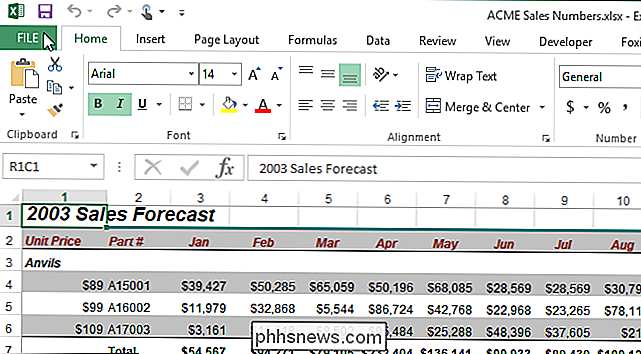
Dans l'écran des coulisses, cliquez sur "Options" dans la liste des éléments à gauche
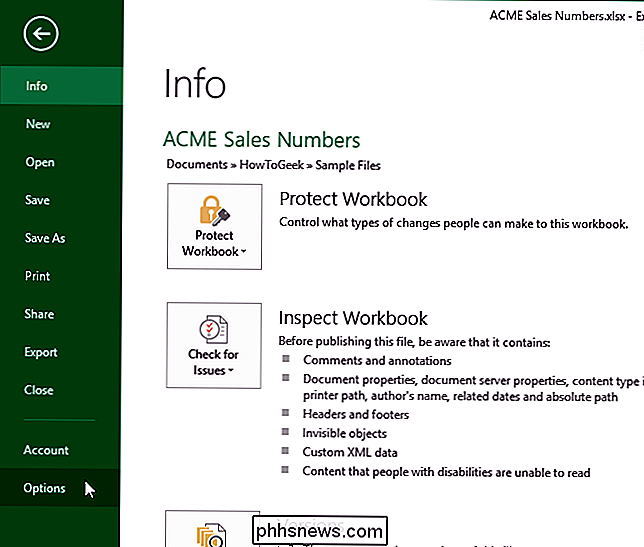
Dans la boîte de dialogue "Options Excel", cliquez sur "Formules" dans la liste des éléments à gauche.
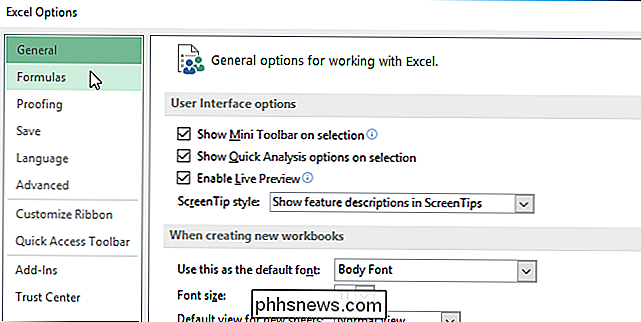
Dans la section "Travailler avec des formules", cochez la case "Style de référence R1C1" pour qu'il n'y ait pas de coche dans la case
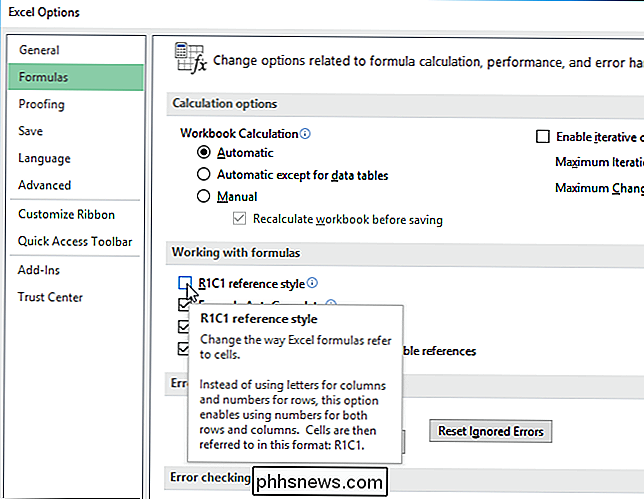
Cliquez sur "OK" pour accepter la modification et fermez "Excel Boîte de dialogue Options.
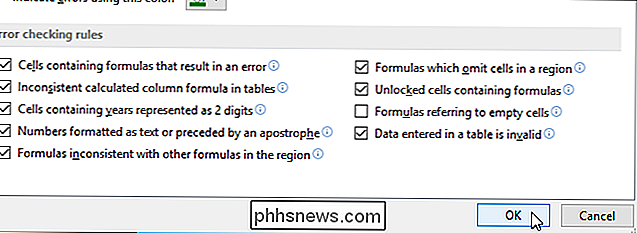
Les colonnes doivent maintenant contenir des lettres dans les en-têtes de colonne
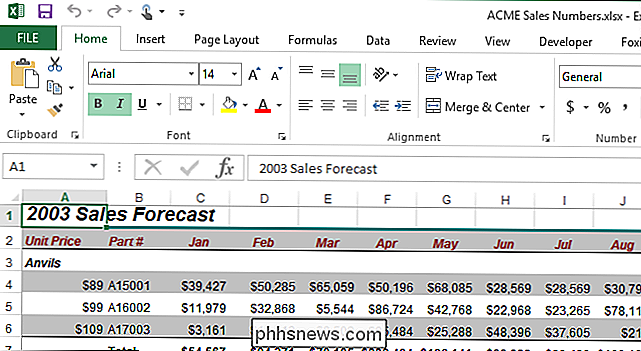
Lorsque vous modifiez le style de référence de la cellule, il est modifié pour toutes les feuilles de calcul du classeur en cours. Si vous enregistrez le classeur avec cette modification, tous les autres classeurs que vous ouvrez ou les nouveaux que vous créez utiliseront le même style de référence de cellule. Si vous fermez le classeur après avoir effectué cette modification et que vous n'avez effectué aucune autre modification, vous ne serez PAS invité à enregistrer vos modifications.
Notez que la liste déroulante située à gauche de la barre de formule indique quelle référence de cellule le style est utilisé. Il peut sembler que vous pouvez changer le style de référence de la cellule en utilisant cette liste déroulante, mais nous avons découvert que pour une raison quelconque, cela ne fonctionne pas.

Désactivation de la notification "Nouvelle application installée" dans Windows 8 et 10
Lorsque vous installez une nouvelle application, par exemple un lecteur vidéo, mais ne définissez pas la nouvelle application par défaut pour les types de fichiers pris en charge, lorsque vous ouvrez un fichier que cette application peut lire - dans cet exemple, un fichier vidéo - Windows vous informera que vous disposez d'une "nouvelle application pouvant ouvrir ce type de fichier" et affichera un fenêtre pour choisir une nouvelle application par défaut pour ce type de fichier.

Équivalents Mac des programmes et fonctionnalités Windows
Si vous êtes récemment passé à un Mac ou êtes obligé d'en utiliser un contre votre volonté, vous êtes probablement habitué à l'environnement convivial de Windows et vous voulez connaître l'équivalent Mac de votre programme ou fonctionnalité Windows préféré, n'est-ce pas?Heureusement, l



